Πώς να ανακτήσετε τα μηνύματα WhatsApp Online

WhatsApp έχει ξεσηκώσει σίγουρα τον τρόπο με τον οποίο εμείςχρησιμοποιείται για την επικοινωνία νωρίτερα. Όχι μόνο το κείμενο, τώρα μπορούμε να μοιραζόμαστε εικόνες, βίντεο, ηχητικά μηνύματα, επαφές και ακόμη και έγγραφα μέσω του WhatsApp. Είναι δύσκολο να γνωρίζετε ότι τα σημαντικά μηνύματα WhatsApp έχουν διαγραφεί από τη συσκευή. Κάποιες φορές, κατά λάθος τα διαγράψουμε ή μερικές φορές ο λόγος μπορεί να είναι κατεστραμμένο WhatsApp. Πολλοί άνθρωποι πραγματοποιούν επαναφορά εργοστασιακών ρυθμίσεων στη συσκευή τους χωρίς να συνειδητοποιούν ότι αυτό μπορεί να οδηγήσει σε απώλεια δεδομένων. Ωστόσο, δεν έχει σημασία πόσο χάσατε τα μηνύματά σας στο WhatsApp, μπορείτε ακόμα να τα επαναφέρετε και αυτό θα σας δείξουμε σε αυτό το άρθρο. Θα σας εξηγήσουμε πώς να ανακτήσετε τα διαγραμμένα μηνύματα WhatsApp online στο Android και στο iPhone σας. Συνεχίστε να διαβάζετε και να λάβετε τις λύσεις.
2 τρόποι για να ανακτήσετε τα μηνύματα WhatsApp Online
Ο τρόπος 1: Από την τοπική δημιουργία αντιγράφων ασφαλείας
Μπορείτε να ανακτήσετε τα μηνύματα του WhatsApp online μέσωτην τοπική λειτουργία backup που προσφέρει η WhatsApp. Αν δεν γνωρίζετε, η WhatsApp έχει τη δυνατότητα δημιουργίας αντιγράφων ασφαλείας των συζητήσεων σας κάθε βράδυ.Έτσι, αν έχετε διαγράψει τα μηνύματά σας, μπορείτε να τα πάρετε εύκολα μέχρι χθες το βράδυ.Αυτά είναι τα βήματα που πρέπει να ακολουθήσετε προκειμένου να ανακτήσει τα μηνύματα του WhatsApp στο διαδίκτυο.
- Πρώτον, θα πρέπει να καταργήσετε την εφαρμογή WhastApp από τη συσκευή σας. Καταργήστε την εγκατάσταση από την Αρχική οθόνη.
- Τώρα μεταβείτε στο Play Store, εγκαταστήστε το ξανά στη συσκευή. Μετά από αυτό, ολοκληρώστε την εγκατάσταση του WhatsApp συνδέοντας με λεπτομέρειες.
- Βεβαιωθείτε ότι έχετε συνδεθεί με τον ίδιο αριθμό τηλεφώνου που ήταν παλαιότερα.
- Μετά την επαλήθευση του αριθμού με το OTP,θα λάβετε μια ερώτηση που σας ζητάει να επαναφέρετε τις συνομιλίες σας. Απλώς αγγίξτε την επιλογή "Επαναφορά" και ολοκληρώστε την εργασία. Περιμένετε έως ότου οι συζητήσεις σας επαναφέρονται στη συσκευή σας ξανά.

Τρόπος 2: Από το Google Drive
Μπορείτε επίσης να ανακτήσετε τα μηνύματα WhatsApp onlineχρησιμοποιώντας το Google Drive. Εάν έχετε ρυθμίσει μια συχνότητα διαδικασίας δημιουργίας αντιγράφων ασφαλείας, για παράδειγμα αν έχετε επιλέξει μεταξύ "Καθημερινή", "Εβδομαδιαία" ή "Μηνιαία", το αντίγραφο ασφαλείας δημιουργείται αυτόματα σύμφωνα με τη ρύθμιση. Επίσης, η συσκευή σας πρέπει να είναι συνδεδεμένη με το διαδίκτυο για να μπορεί να λαμβάνει αντίγραφα ασφαλείας κάθε φορά. Τα βήματα είναι τα εξής:
- Καταργήστε την εγκατάσταση του WhatsApp και εγκαταστήστε το ξανά αργότερα.
- Συνδεθείτε και επιβεβαιώστε με τον αριθμό τηλεφώνου.
- Θα λάβετε ειδοποίηση ότι το αντίγραφο ασφαλείας σας βρίσκεται στο Google Drive. Πατήστε "Επαναφορά" και επαναφέρετε τις συζητήσεις σας.

Πώς να ανακτήσετε άμεσα τα μηνύματα WhatsApp
Αν θέλετε να ανακτήσετε τα μηνύματα που έχετε διαγράψειαπό ένα iPhone, η καλύτερη πρόταση για αυτό θα είναι το Tenorshare UltData. Πρόκειται για ένα εργαλείο που έχει σχεδιαστεί για να επαναφέρει όλα τα δεδομένα iOS ανεξάρτητα από τον λόγο πίσω από την απώλεια. Μπορείτε να χρησιμοποιήσετε αυτό το εργαλείο όχι μόνο για τα μηνύματα WhatsApp αλλά και να ανακτήσετε τις εικόνες WhatsApp σε απευθείας σύνδεση, SMS, επαφές, βίντεο, έγγραφα κλπ. Επίσης, εάν θέλετε να ανακτήσετε από iTunes ή iCloud αντίγραφα ασφαλείας, αυτό το εργαλείο είναι σίγουρα η καλύτερη επιλογή. Επιπλέον, αποτελεί το ασφαλέστερο εργαλείο και εστιάζει στην ανάκτηση των δεδομένων επιλεκτικά ή πλήρως σύμφωνα με τις ανάγκες σας. Μπορείτε να χρησιμοποιήσετε το Ultdata είτε έχετε Windows PC είτε Mac. Ας μάθουμε τώρα το βήμα-βήμα tutorial για να ανακτήσετε τα μηνύματα WhatsApp χρησιμοποιώντας αυτό το εργαλείο.
Βήμα 1 - Επισκεφθείτε το πρόγραμμα περιήγησης στον υπολογιστή σας καιτότε πηγαίνετε στην επίσημη σελίδα του Tenorshare UltData. Βεβαιωθείτε ότι έχετε κατεβάσει το λογισμικό σύμφωνα με το λειτουργικό σύστημα του υπολογιστή σας. Τοποθετήστε το στη συνέχεια και στη συνέχεια ανοίξτε το για να ξεκινήσει η διαδικασία. Μετά την εκκίνηση, συνδέστε τη συσκευή iOS στον υπολογιστή μέσω καλωδίου USB. Θα μπορείτε να παρατηρήσετε την επιλεγμένη καρτέλα στη γραμμή πλοήγησης. Θα είναι στην επιλογή "Ανάκτηση από τη συσκευή iOS" από προεπιλογή. Η συσκευή σας iOS θα αναγνωριστεί από το πρόγραμμα.
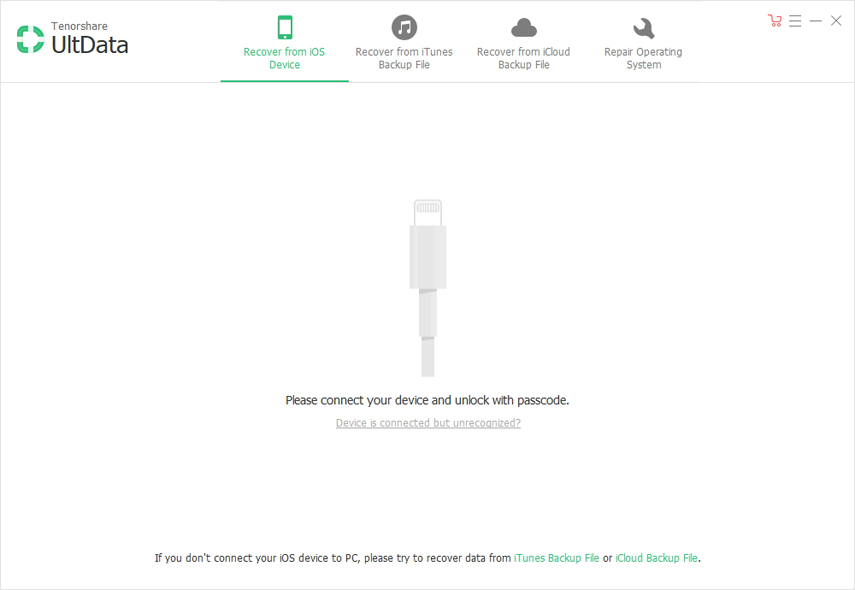
Βήμα 2 - Μετά την επιτυχή αναγνώριση από τοπρογράμματος, οι τύποι δεδομένων σας θα εμφανιστούν στην επόμενη οθόνη. Μπορείτε να επιλέξετε τους τύπους αρχείων που θέλετε να ανακτήσετε. Μετά την επιλογή των δεδομένων, κάντε κλικ στο "Έναρξη σάρωσης", ώστε ο επιλεγμένος τύπος δεδομένων να σαρωθεί σωστά από το λογισμικό.

Βήμα 3 - Αφού γίνει η σάρωση του αρχείου, θα μπορούσατεπροεπισκόπησης στην επόμενη διεπαφή. Επιλέξτε τον τύπο αρχείου από τον αριστερό πίνακα και θα εμφανιστεί στην κύρια οθόνη. Δείτε τα σωστά και ελέγξτε αυτά που θέλετε να ανακτήσετε. Στο τέλος, πρέπει να κάνετε κλικ στο κουμπί "Ανάκτηση", που βρίσκεται στην κάτω δεξιά γωνία. Μπορείτε να επιλέξετε αν θέλετε να ανακτήσετε τα μηνύματά σας στον Η / Υ ή τη συσκευή σας.

Σας προσφέραμε λύσεις για να ανακτήσετε το WhatsAppμηνύματα σε απευθείας σύνδεση ανεξάρτητα από τη συσκευή που χρησιμοποιείτε. Ελπίζουμε ότι έχετε κάποιο όφελος από αυτό το άρθρο. Τώρα, δεν χρειάζεται να φοβάστε πια αφού έχετε τον καλύτερο τρόπο για να πάρετε τα διαγραμμένα μηνύματα WhatsApp που έχουν διαγραφεί. Δοκιμάστε το Tenorshare Ultdata και ενημερώστε μας για την εμπειρία σας που εργάζεται μαζί του. Μπορείτε επίσης να ξεκινήσετε αλληλεπίδραση με εμάς αποσύροντας τα σχόλια παρακάτω. Ευχαριστώ!









